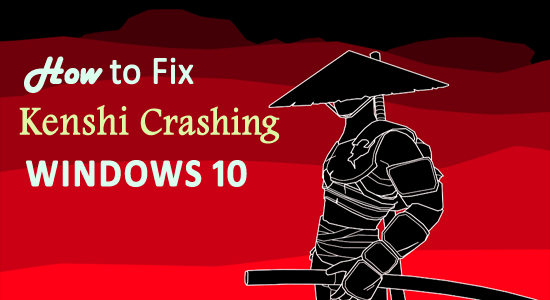
Kenshi es un adictivo videojuego de rol de mundo abierto desarrollado y publicado por Lo-Fi Games. Este juego está originalmente diseñado para jugar en dispositivos Windows.
Con el control basado en escuadrones y las funciones de construcción de ciudades, los jugadores tienen la libertad de explorar su mundo sin una narrativa lineal.
A pesar de ser un título popular, algunos usuarios experimentan frustración debido a errores y optimización deficiente, especialmente el problema de bloqueo de Kenshi en su PC con Windows.
Los jugadores a menudo no pueden iniciar el juego, o si logran hacerlo, se encuentran con que el Kenshi sigue fallando después de un intervalo de tiempo específico.
Afortunadamente, existen varias soluciones que pueden resolver este problema. Si tienes dificultades con Kenshi, sigue estos métodos para solucionar los problemas rápidamente.
¿Cómo solucionar el problema de bloqueo de Kenshi?
Tabla de contenido
- Solución 1: verifique los requisitos del sistema de Kenshi
- Solución 2: aumentar la memoria virtual
- Solución 3: verificar la integridad de los archivos del juego
- Solución 4: pruebe con un controlador de tarjeta gráfica diferente
- Solución 5: cambie la configuración del juego para solucionar el problema de bloqueo de Kenshi
- Solución 6: Instale el parche Kenshi CTD Fix
- Solución 7: deshabilite el overclocking
- Solución 8: Modificar HDD a SSD
- Solución 9: intente habilitar/deshabilitar VPN mientras juega a Kenshi
- Solución 10: agregar excepciones de juegos en una PC antivirus
Solución 1: verifique los requisitos del sistema de Kenshi
Antes de intentar cualquier enfoque técnico, primero verifique si su computadora cumple con los requisitos mínimos del sistema de Kenshi. A continuación se presentan los requisitos
| REQUERIMIENTOS DEL SISTEMA |
MÍNIMOS |
RECOMENDADOS |
| Sistema operativo: |
Windows de 64 bits |
Windows 7 de 64 bits |
| Procesador: |
Doble núcleo de 64 bits |
Cuatro núcleos de 64 bits |
| Memoria: |
6 GB RAM |
16 GB RAM |
| Gráficos: |
Tarjeta compatible con Pixel Shader 5.0 |
Tarjeta compatible con Pixel Shader 5.0 |
| DirectX®: |
11 |
11 |
| Disco duro: |
Espacio HD de 14 GB |
Espacio HD de 14 GB |
Solución 2: aumentar la memoria virtual
La memoria virtual juega un papel crucial en el rendimiento general del sistema. Aumentar la memoria virtual puede ayudar a solucionar el problema de bloqueo de Kenshi. Siga estos pasos:
- Abra el Explorador de archivos, haga clic derecho en "Esta PC" y seleccione Propiedades.
- Haga clic en Configuración avanzada del sistema.
- Vaya a la pestaña Avanzado y haga clic en Configuración en la sección Rendimiento.
- Haga clic en Cambiar en la sección Memoria virtual.
- Desmarque Administrar automáticamente el tamaño del archivo de paginación para todas las unidades.
- Seleccione la partición C y elija Sin archivo de paginación.
- Configure el Tamaño personalizado en la unidad correspondiente con los nuevos valores.
Solución 3: verificar la integridad de los archivos del juego
Los archivos dañados pueden causar bloqueos en Kenshi. Para solucionarlo, verifica la integridad de los archivos del juego mediante Steam:
- Inicie Steam y vaya a la pestaña Biblioteca.
- Busque Kenshi, haga clic derecho y seleccione Propiedades.
- Vaya a Archivos locales y haga clic en Verificar la integridad de los archivos del juego.
Solución 4: pruebe con un controlador de tarjeta gráfica diferente
Algunos controladores de NVIDIA pueden causar problemas con Kenshi. Para solucionarlo, puede intentar actualizar o revertir el controlador:
- Presione Windows + R, escriba devmgmt.msc y haga clic en Aceptar.
- Haga clic en Adaptadores de pantalla, haga clic derecho en su controlador y seleccione Actualizar controlador.
Solución 5: cambie la configuración del juego para solucionar el problema de bloqueo de Kenshi
Realizar cambios en la configuración gráfica del juego puede mejorar el rendimiento:
- Desactive sombras y reflejos.
- Establezca las distancias de vista al máximo.
- Desactive la sincronización V.
Solución 6: Instale el parche Kenshi CTD Fix
El CTD Fix Patch de Nexus Mods ha demostrado ser efectivo para muchos jugadores. Pruebe este mod si las soluciones anteriores no funcionaron.
Solución 7: deshabilite el overclocking
El overclocking de la CPU y GPU puede hacer que el juego se bloquee. Verifique y deshabilite cualquier configuración de overclocking.
Solución 8: Modificar HDD a SSD
La transición de un HDD a un SSD puede mejorar significativamente el rendimiento en juegos como Kenshi, ayudando a reducir bloqueos y congelamientos.
Solución 9: intente habilitar/deshabilitar VPN mientras juega a Kenshi
Si utilizas una VPN, prueba desactivarla para ver si el problema persiste. A veces, las VPN pueden interferir con la conexión del juego.
Solución 10: agregar excepciones de juegos en una PC antivirus
Si tu antivirus bloquea archivos del juego, agrégalo a la lista de excepciones. Aquí te explicamos cómo hacerlo en Avast:
- Inicie Avast.
- Seleccione Menú en la esquina superior derecha.
- Elija Configuración.
- Vaya a General > Excepciones.
- Haga clic en AGREGAR EXCEPCIÓN y escriba la ruta del archivo de Kenshi.
Conclusión
Estas son las mejores prácticas para solucionar el problema de bloqueo de Kenshi en Windows. Esta guía debería ser suficiente para resolver tus problemas. Si has probado alguno de estos métodos o tienes más sugerencias, ¡déjanos tus comentarios!

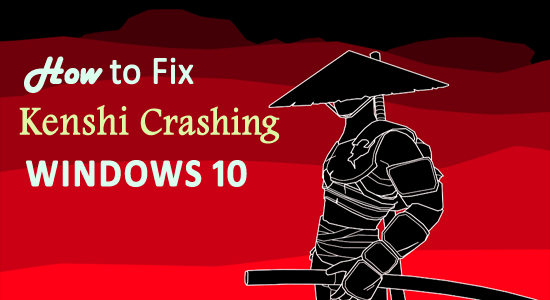

![[CORREGIDO] ¿Cómo arreglar el cambio de avatar de Discord demasiado rápido? [CORREGIDO] ¿Cómo arreglar el cambio de avatar de Discord demasiado rápido?](https://luckytemplates.com/resources1/images2/image-5996-0408150905803.png)
![Solucione el error ESRV_SVC_QUEENCREEK en Windows 10/11 [3 CORRECCIONES] Solucione el error ESRV_SVC_QUEENCREEK en Windows 10/11 [3 CORRECCIONES]](https://luckytemplates.com/resources1/images2/image-4622-0408151111887.png)
![[Mejores soluciones] Arreglar DS4Windows que no detecta el controlador en Windows 10 [Mejores soluciones] Arreglar DS4Windows que no detecta el controlador en Windows 10](https://luckytemplates.com/resources1/images2/image-6563-0408150826477.png)
![[CORREGIDO] Errores de Rise of the Tomb Raider, fallas, caída de FPS, NTDLL, error al iniciar y más [CORREGIDO] Errores de Rise of the Tomb Raider, fallas, caída de FPS, NTDLL, error al iniciar y más](https://luckytemplates.com/resources1/images2/image-3592-0408150419243.png)


![[Solucionado] El controlador WudfRd no pudo cargar el error 219 en Windows 10 [Solucionado] El controlador WudfRd no pudo cargar el error 219 en Windows 10](https://luckytemplates.com/resources1/images2/image-6470-0408150512313.jpg)
![Error de instalación detenida en Xbox One [11 formas principales] Error de instalación detenida en Xbox One [11 formas principales]](https://luckytemplates.com/resources1/images2/image-2928-0408150734552.png)
Ángela Ruiz -
Soy nueva en Kenshi, y ya estoy lidiando con bloqueos. Este artículo me parece muy útil y agradezco a quien lo escribió
Javier miau -
¡Genial! Siempre me ha gustado este juego, y por fin tengo algo que intentar para solucionar el problema. ¡Gracias
Carlos IT -
El tema del bloqueo en juegos es bastante común. ¿Alguien aquí ha tenido éxito con alguna de estas soluciones? Cuéntenme
Santiago N -
¡Increíble! Estos consejos son justo lo que buscaba. Espero que eviten más bloqueos en mis partidas.
Andrés Quintero -
Jetzh grabé un vídeo sobre los bloqueos en Kenshi, pero tu artículo es más fácil de seguir. ¡Gracias
Patricia J. -
El artículo es muy claro. A veces solo necesitas el reajuste de la configuración para hacer que todo funcione bien.
Mèo con cariño -
¿Alguien tiene preguntas sobre el modding de Kenshi? Puede que algunos bloqueos se deban a eso también.
Pablo García -
Gracias por compartir estas soluciones. A veces el bloqueo de Kenshi en Windows 10 puede ser frustrante, pero aquí encontré varias ideas útiles.
Emilia T. -
Tengo que probar las soluciones. La verdad es que estaba a punto de dejar el juego por los bloqueos constantes
Clara D. -
Gracias por el artículo. Me irrita cuando los juegos se bloquean, pero ya tengo algunas estrategias aquí
Sofia3101 -
Probé la opción de ajustar la compatibilidad y ¡funcionó! Mil gracias por este artículo.
Diego el valiente -
Las soluciones sobre optimización del rendimiento son clave. A veces es solo un tema de recursos del sistema, ¿verdad
Diana RD -
Yo tenía problemas cada vez que cambiaba de mapa. Gracias por la información, probare las soluciones esta semana
María Elena -
¡Qué estrés cuando Kenshi se bloquea! Agradezco las sugerencias, especialmente la de actualizar los drivers
Roberto 942 -
Encontré algunas soluciones por mi cuenta, pero estas realmente parecen mejorar la experiencia. ¡A probar se ha dicho
Martín el PDF -
Quisiera saber si esos ajustes afectan la jugabilidad. Lo único que quiero es disfrutar de Kenshi sin complicaciones
Gigi mascota -
Mis sesiones de juego a veces son una montaña rusa. Gracias por la ayuda, espero que mis bloqueos terminen pronto
Carmen el gato -
¿Pero qué? No sabía que había tantas soluciones. Espero que funcionen, porque me encanta Kenshi
Lucía Pérez -
Me encanta Kenshi, pero los bloqueos son un dolor. Voy a probar las soluciones que mencionas y espero que funcionen
Silvia P. -
¡No puedo creer que haya tantas personas con el mismo problema! Gracias por este intercambio de soluciones
Felipe920 -
Probé las soluciones y algunas funcionaron. Pero la cuestión de la RAM siempre me preocupa. ¿Cuál es la mejor forma de liberarla?
Leonardo 2387 -
Me parece increíble que haya tanto soporte para un juego indie. ¡Aquí están todos luchando juntos por una mejor experiencia!
Raúl García -
¡Esto no me había pasado antes! Siempre que entraba a un nuevo mapa, me quedaba atascado. Intentaré tus consejos